Przygotowanie urządzenia
- Upewnij się, że Mac lub komputer PC jest uaktualniony. Jeśli używasz aplikacji iTunes, upewnij się, że masz najnowszą wersję.
- Jeśli chcesz zachować informacje przechowywane na iPhonie, iPadzie lub iPodzie, utwórz backup.
- Wybierz kolejno opcje Ustawienia > [Twoje imię i nazwisko] > Lokalizator, następnie stuknij opcję Znajdź mój iPhone i wyłącz ją. Dowiedz się, co zrobić, jeśli urządzenie nie reaguje lub się nie włącza. Uzyskaj pomoc, jeśli nie pamiętasz kodu.
Odtwarzanie ustawień fabrycznych urządzenia
- Otwórz Findera na Macu lub aplikację Urządzenia Apple na komputerze PC. Jeśli na komputerze PC nie ma aplikacji Urządzenia Apple lub Mac korzysta z systemu macOS Mojave lub starszego, otwórz aplikację iTunes. Dowiedz się, która wersja systemu macOS jest zainstalowana na Twoim Macu.
- Podłącz urządzenie do komputera.
- Jeśli pojawi się komunikat z prośbą o podanie kodu urządzenia lub pytanie „Ufać temu komputerowi?”, postępuj zgodnie z instrukcjami wyświetlanymi na ekranie. Uzyskaj pomoc, jeśli nie pamiętasz kodu.
- Wybierz swoje urządzenie, gdy pojawi się na komputerze. Dowiedz się, co zrobić, jeśli iPhone, iPad lub iPod touch nie odpowiada lub nie włącza się. Możesz też uzyskać pomoc, jeśli urządzenie nie pojawia się na komputerze.
- Kliknij opcję Odtwórz [urządzenie]*. Jeśli zalogujesz się w aplikacji Lokalizator, musisz się wylogować, zanim będzie można kliknąć opcję Odtwórz.
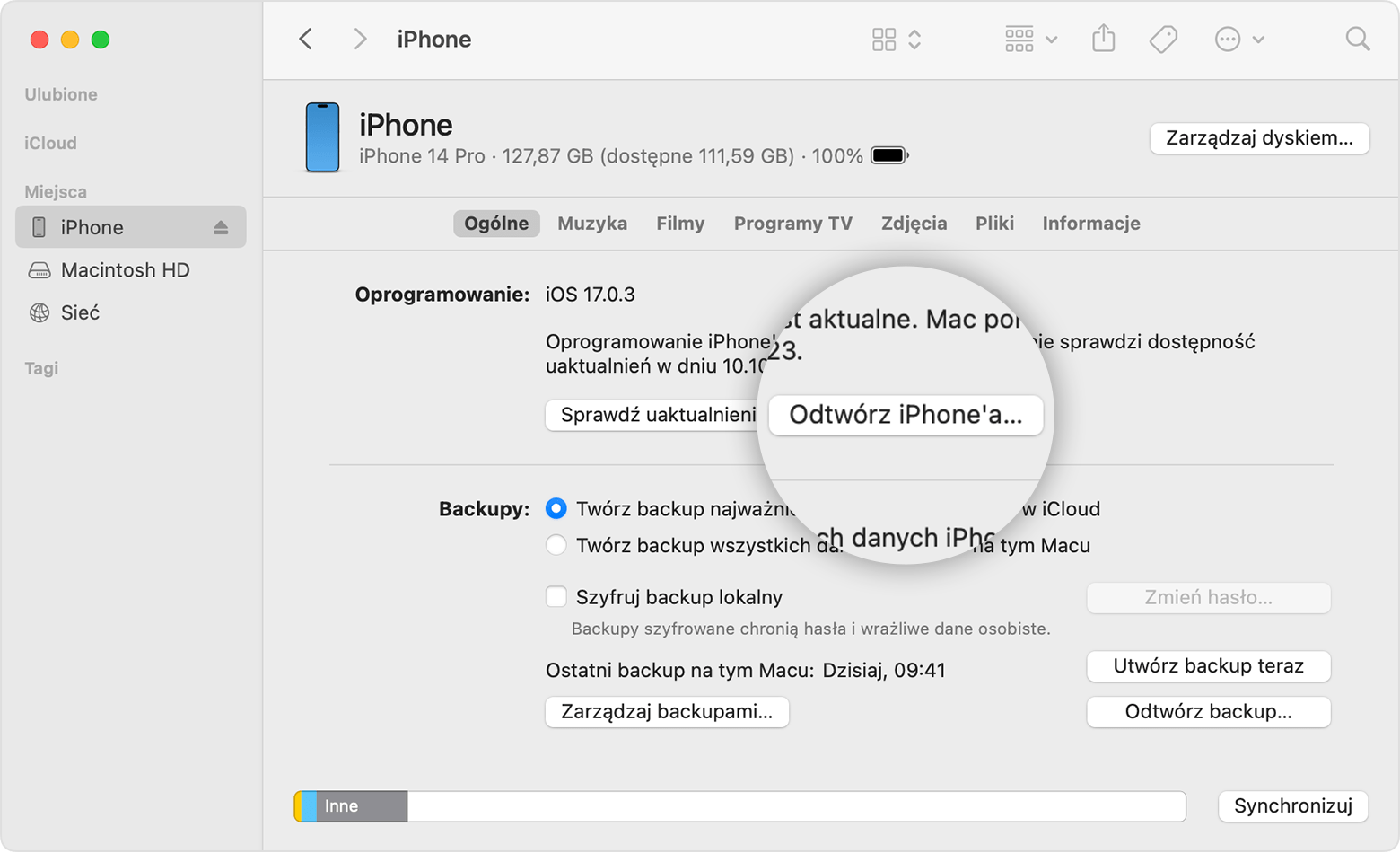
- Jeszcze raz kliknij opcję Odtwórz, aby potwierdzić. Wówczas komputer wymaże urządzenie i zainstaluje najnowszą wersję systemu iOS, iPadOS lub oprogramowania iPoda.
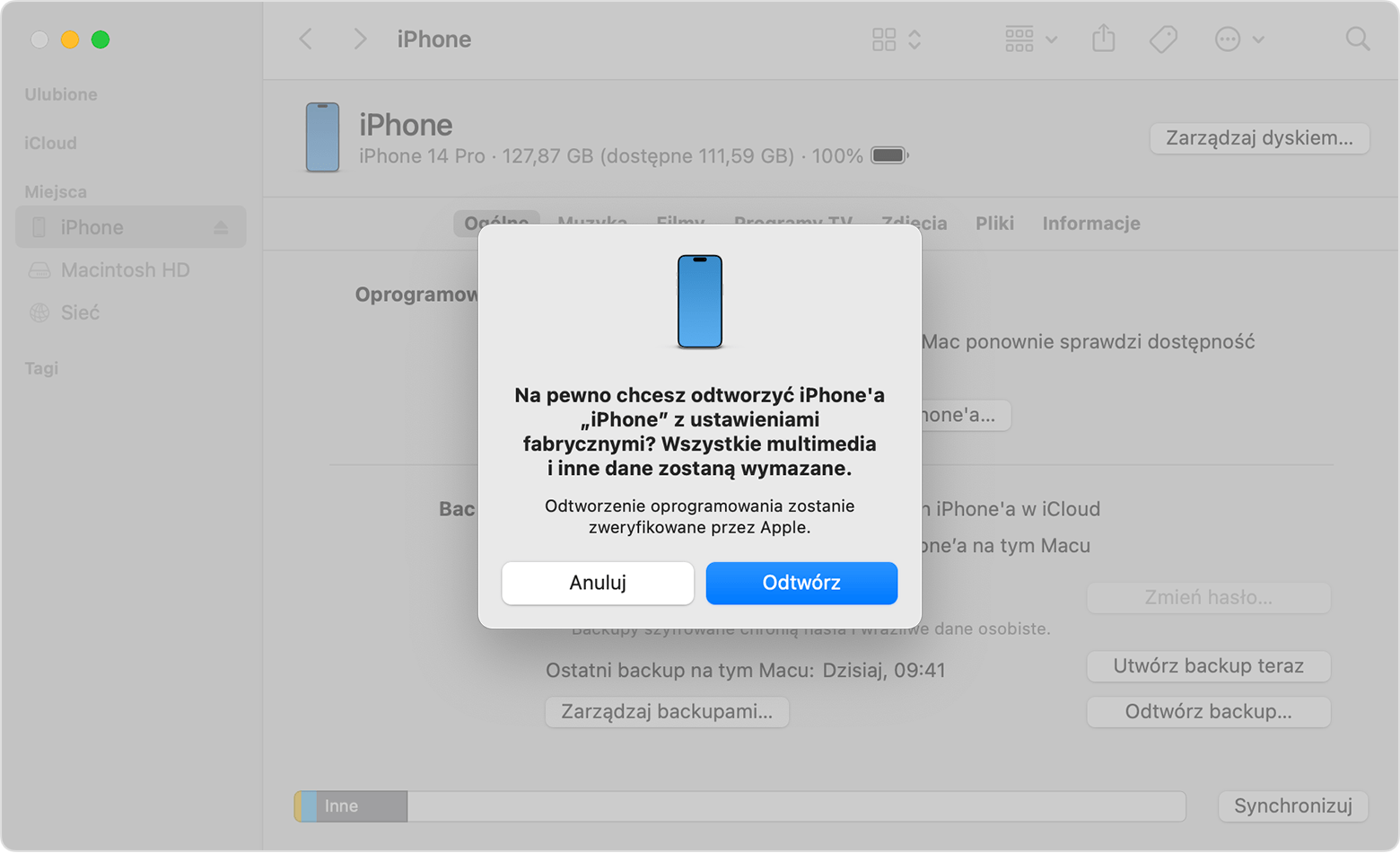
Po odtworzeniu ustawień fabrycznych urządzenia zostanie ono ponownie uruchomione.
* Odtworzenie iPhone’a nie powoduje usunięcia karty eSIM. Dowiedz się, jak wymazać kartę eSIM, jeśli zajdzie taka potrzeba.
Jeśli nie masz dostępu do komputera
Jeśli nie masz dostępu do komputera, a urządzenie nadal działa, możesz wymazać i odtworzyć urządzenie bez użycia komputera.
Pomoc
- Dowiedz się, co zrobić, jeśli widzisz komunikat o błędzie.
- Dowiedz się, jak odtworzyć urządzenie z backupu.
- Skontaktuj się ze Wsparciem Apple, jeśli potrzebujesz dalszej pomocy.